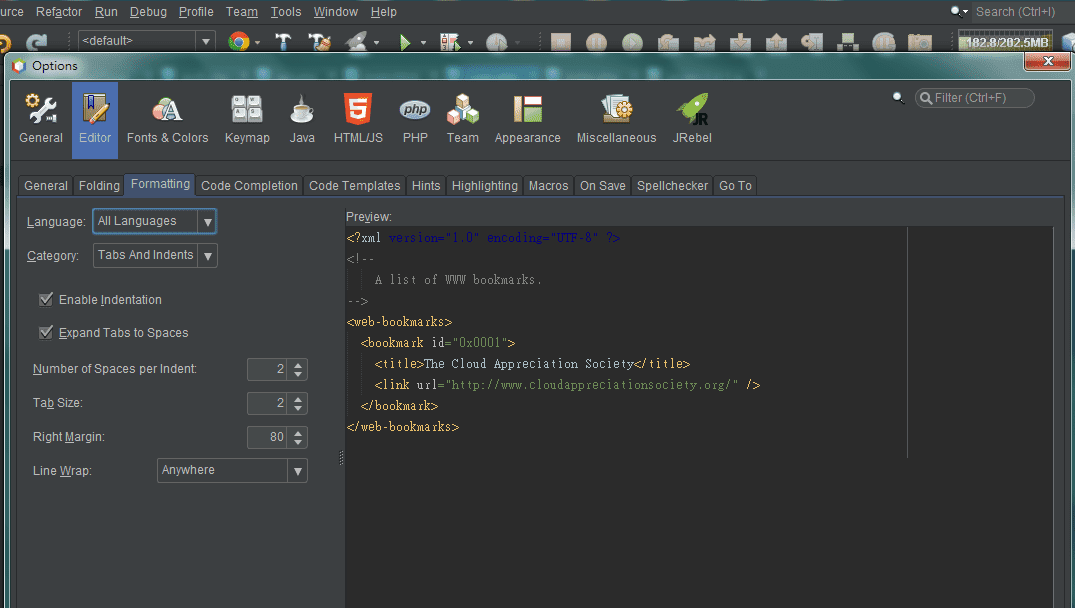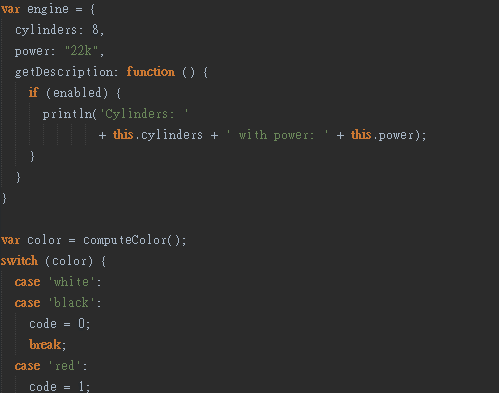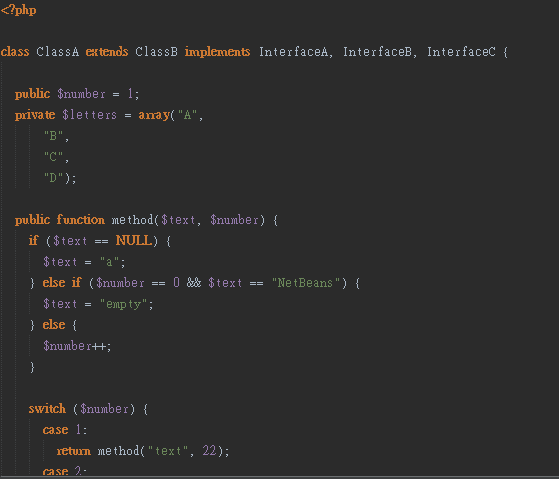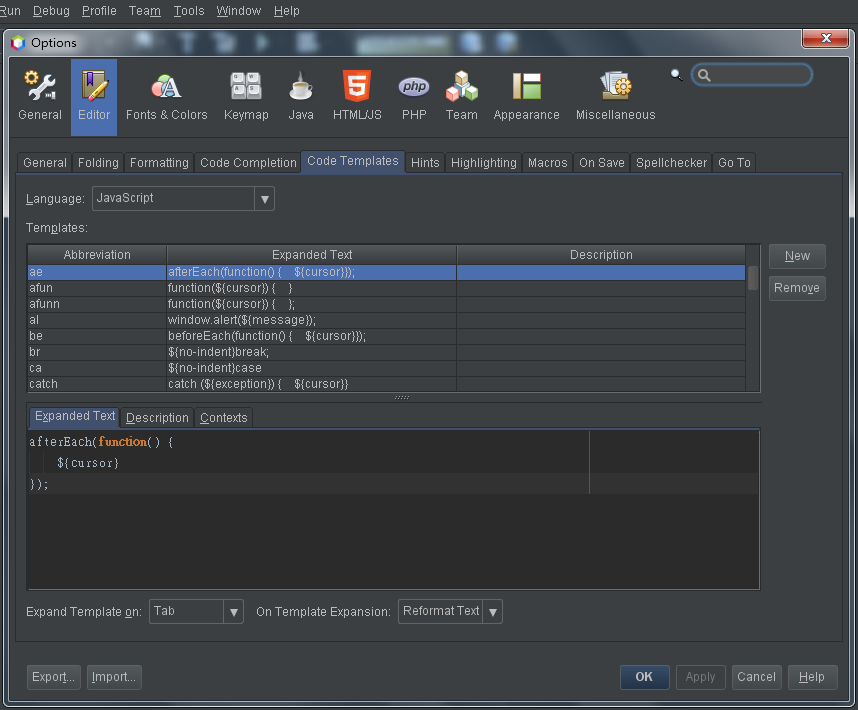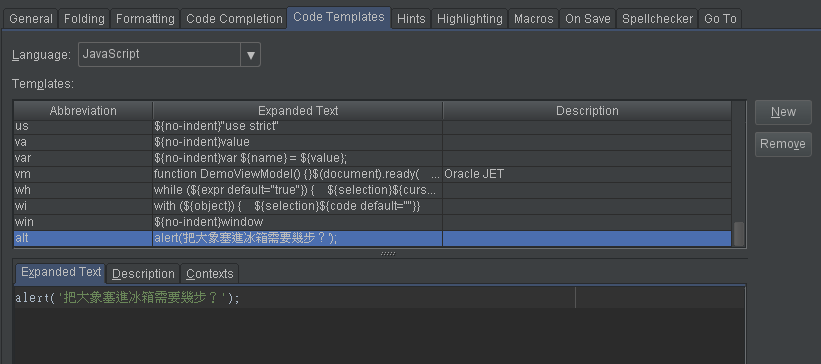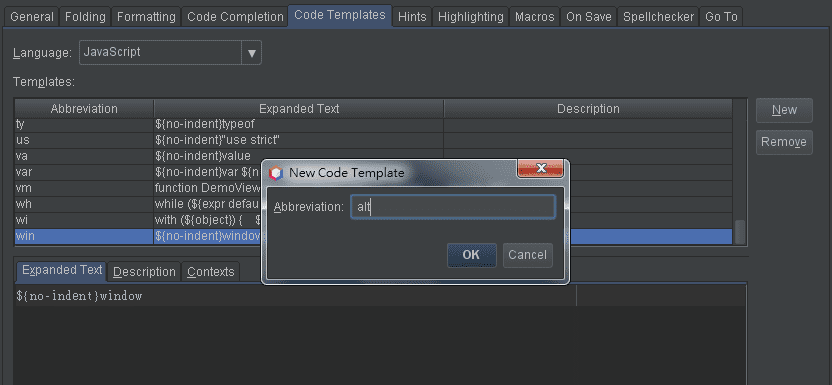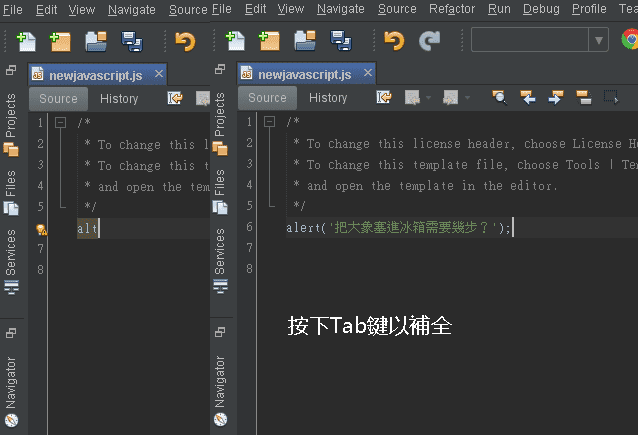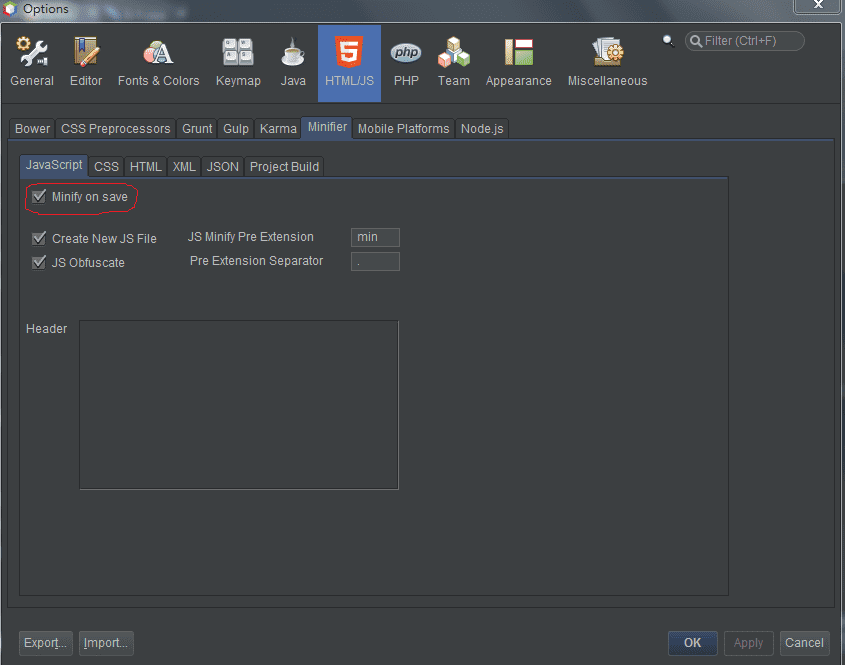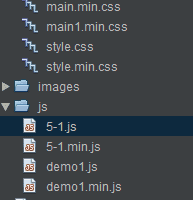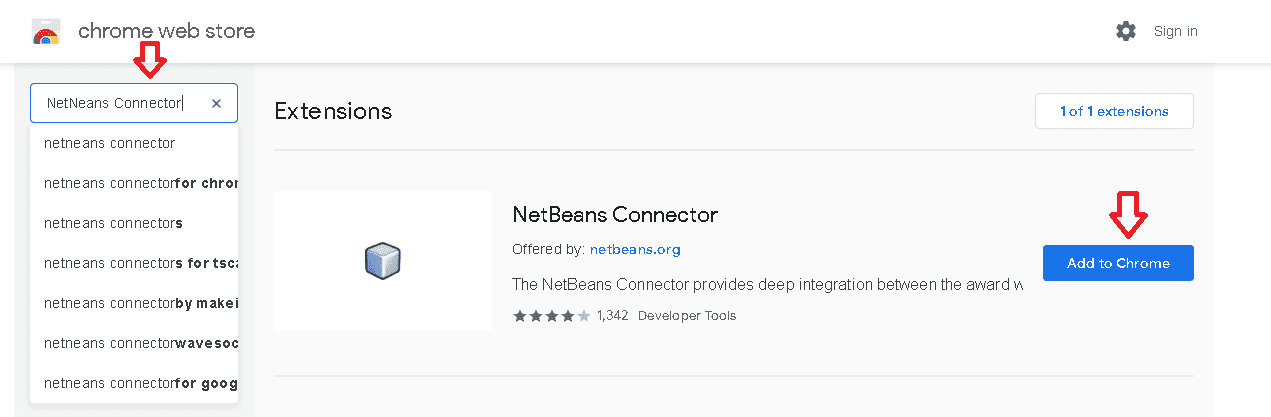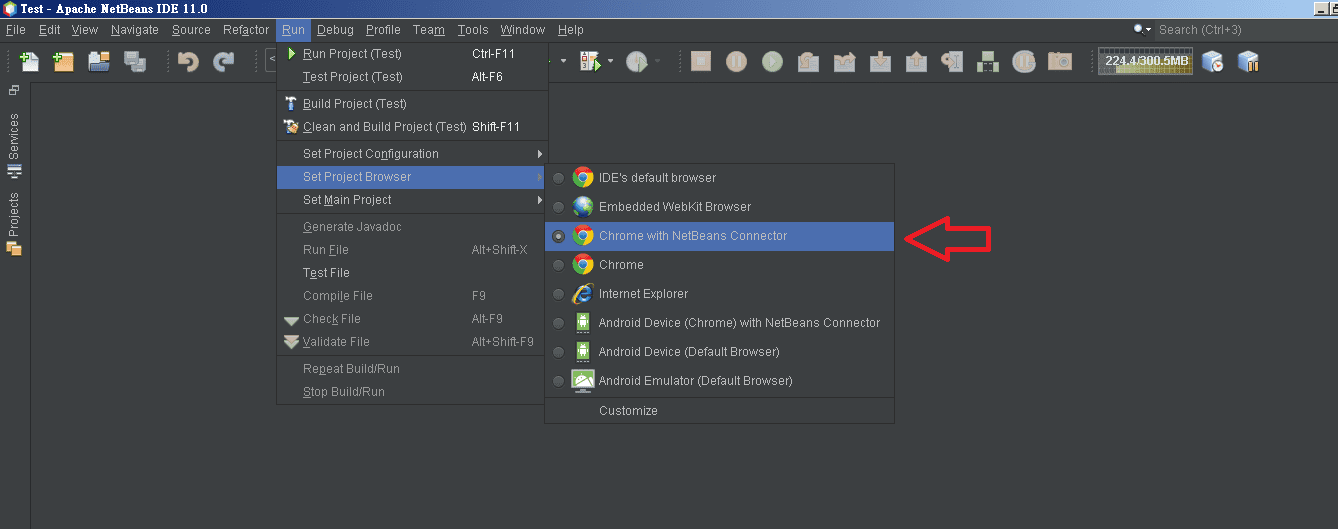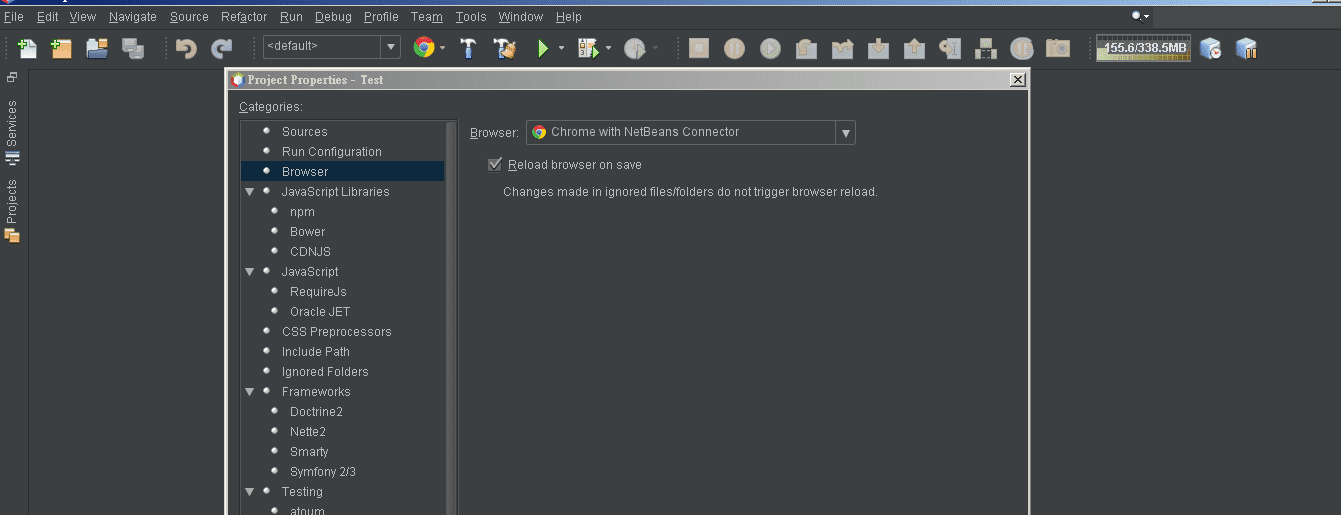NetBeans IDE 开发设置
目录
警告
本文最后更新于 2023-11-30,文中内容可能已过时。
1 安裝
2 擴充功能
2.1 安裝擴充功能
- 下載擴充套件包
- 官方套件庫
- 或者在 NetBeans IDE 裏面下載插件(方便)
- 開啟 NetBeans→Tools→Plugins→Downloaded→Add Plugins
- 選擇要安裝的擴充套件包
2.2 啟用已安裝的擴充功能
- 開啟 NetBeans→Tools→Plugins→Installed
- 選擇要啟用的套件 (*.npm)
- 點擊 Activate
2.3 匯入設定
- 開啟 NetBeans→Tools→Options
- 點擊 Import 匯入設定
- 選擇要匯入的套件包 (*.zip)
3 常用設定
3.1 程式碼排版
在程式開發中,程式碼排版很重要。一個好的排版利於開發人員程式閱讀,也便於後期維護人員閱讀。
在 NetBeans 中設置程式碼排版
- 打開 NetBeans->Tools->Options->Editor->Formatting;
- Language 選擇 All Languages,勾選"Expand Tabs to Spaces", 用兩個空格鍵代替 Tab 鍵,首行留兩個 Tab 鍵。
- 點擊 Apply 或 Ok 完成設置。具體設置及效果如下圖所示:
3.2 程式碼樣板
程式碼樣板可以幫助你快速書寫程序,不必繁瑣地聲明函數或其他代碼塊,更專注與邏輯的書寫。
在 NetBeans 中設置程式碼樣板
- 打開 NetBeans→Tools→Options→Editor→Code Templates;
- 選擇你所用的語言(這裡以 JavaScript 為例);
- 點擊"New"新建屬於你的或修改原有的程式碼樣板(例子僅為演示);
- 在編程中應用它。
3.3 前端壓縮
下載擴充套件netbeans minify 或者 minifierBeans
- 開啟 NetBeans→Tools→Plugins→Downloaded→Add Plugins
- 選擇你下載的擴充套件開啟
- 開啟 NetBeans→Tools→options
3.4 快捷鍵
| 键位 | 作用 |
|---|---|
| Ctrl+/ | 注释一行(或选中部分) |
| Ctrl+X | 剪切一行(或选中部分) |
| Ctrl+E | 删除一行(或选中部分) |
| Shift+Alt+上下方向键 | 移动当前行 |
| Ctrl+Shift+上下方向键 | 复制当前行(该操作并非复制到粘贴板) |
| Shift+Alt+F | 整理代码 |
| TAB | 代碼自動補全/缩进/選中文字同時缩进 |
| Shift+TAB | 選中文字同時取消缩进 |
| Ctrl+F | 查找某个字 |
| Ctrl+Shift+F | 整个项目中查找某个字 |
| Ctrl+H | 替换某个字 |
| Ctrl+Enter | 增加空白行,光标不动。 |
| Ctrl+(0~7) | 打开各种小窗口 |
| Shift+方向键 | 選中文字 |
| Ctrl+Alt+Space | 代码输入提示,不习惯的可以设置为 (Alt+/),超级好用!!! |
| Ctrl+Shift+F5 | 调试当前程序 |
| Shift+F6 | 运行当前程序 |
| F6 | 运行主程序 |
| Alt+Enter | 显示程式 bug 建议或者警示等 |
- NetBeans 中常用的快捷鍵 ↑:
- 三種複製行方法
- 复制一行:Ctrl + Shift + 上下方向键(该操作并非复制到粘贴板);
- 复制一行:在该行任何地方连续三击选中一样,然后 Ctrl + C 即可复制一行。;
- 复制一行(使用宏): 编辑 - 开始录制宏 (Home,Shift + End,Ctrl + C)-停止录制宏 - 设置宏名称(如 select-entire-line)-设置快捷键(如 Ctrl + Alt + C);
- 也可自己修改快捷鍵 (Tools→Options→Keympa), 如下圖
{% asset_img quickkey.png quickkey %}
3.5 遠程開發 (FTP)
工作为例
- 新建项目
- 打开软件,进入新建项目页面(File-New Project),新建 php 项目,选择第一个(PHP-PHP Application)
- 项目名和地址自己选择(注意,选择地址后需在地址最后面加上"/项目名")
- FTP 设置
- 点击下一步,进入 FTP 设置,Run As 选择 Remote Web Site(FTP,SFTP)
- Project URL 填写
http://127.0.0.1/training/工号
- Manage 设置
- 点击 Manage, 进入页面。名字自取。Host Name 填写:127.0.0.1
- Encryption 选择 Pure FTP,User Name 和 Password(填写工号/课务系统登录密码)
- Initial Directory 填写_training
- 点击 Test Connection 测试是否连接成功
- 其他设置
- Upload Directory, 上传目录不填,直接上传至个人根目录
- Upload File 改为保存时上传文件(On Save)
3.6 Chrome with NetNeans Connector
- 打開 chrome 中的應用程式商店(使用 chrome 瀏覽器點擊下方鏈接即可)
chrome 應用程式商店 - 在搜索框中輸入 NetNeans Connector 后搜索,然後點擊右邊的加到 Chrome 即可,安裝成功后右上角會顯示 NetBeans 圖標。
- 開啟 netbeans 選擇 Run→Set Project Browser→ 選中 Chrome with NetBeans Connector
- 選擇 default 下的 Customize → 選擇 Browser → 選擇 Browser 下 Chrome with NetBeans Connector 即可
相关内容
Buy me a coffee~
 支付宝
支付宝 微信
微信